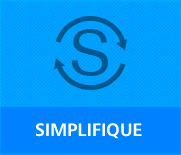Compartilhar:
IRPF 2015: como declarar usando o celular ou o tablet
Criado em 30/03/15 20h41
e atualizado em 01/04/15 18h59
Por Fernanda Duarte*
Fonte:Portal EBC
Pela primeira vez a declaração de imposto de renda deverá ser feita exclusivamente pela internet. A Receita não recebe mais as declarações em disquete, que eram entregues no Banco do Brasil e na Caixa Econômica Federal desde o ano passado. Já os formulários em papel foram abolidos pela Receita Federal em 2011.
Para fazer a sua declaração do imposto de renda, o primeiro passo é escolher entre preencher a declaração diretamente no site da Receita Federal (o que requer certificado digital e cadastro no e-CAC) ou baixar o programa gerador da declaração no seu computador ou dispositivo móvel.
Quer saber como fazer a sua declaração utilizando o seu smartphone ou tablet? O Portal EBC explica para você. Confira abaixo:
Como declarar o IR utilizando dispositivos móveis
O m-IRPF é um aplicativo da Receita Federal do Brasil que permite o preenchimento e o envio de declarações originais do Imposto de Renda da Pessoa Física (IRPF) com a utilização de dispositivos móveis com sistemas operacionais Android e iOS (Apple). O app da Receita para dispositivos móveis foi lançado em 2013 e, de lá para cá, seus recursos foram ampliados para permitir que mais contribuintes pudessem fazer uso do serviço.
Contudo, em decorrência de algumas limitações que ainda permanecem no aplicativo, não podem utilizar esse meio para declarar o imposto de renda os contribuintes que:
a. receberam rendimentos isentos e não tributáveis como lucro na alienação de bens e/ou direitos de pequeno valor ou do único imóvel, lucro na venda de imóvel residencial para aquisição de outro imóvel residencial, e redução do ganho de capital;
b. receberam rendimentos tributáveis do exterior, com exigibilidade suspensa ou acima de R$ 10 milhões;
c. receberam rendimentos sujeitos à tributação exclusiva ou definitiva, como ganhos de capital na venda de bens ou direitos; ganhos de capital na venda de bens, direitos e aplicações financeiras adquiridos em moeda estrangeira; ganhos de capital na venda de moeda estrangeira em espécie; ganhos líquidos em operações de renda variável (como ações) e fundo imobiliário; valores acumulados relativos a ações previdenciárias e trabalhistas; valor superior a R$ 10 milhões.
d. ficaram sujeitos ao preenchimento dos demonstrativos sobre atividade rural, ganho de capital na venda de bens e direitos, ganho de capital em moeda estrangeira e renda variável ou a dar informações relativas a doações efetuadas;
e. realizaram pagamentos a pessoas jurídicas (com dedução na declaração), ou a pessoas físicas, cuja soma foi superior a R$ 10 milhões em cada caso ou no total;
f. pretendam ou estejam obrigados a declarar doações ou efetuar doações a Fundos dos Direitos da Criança e do Adolescente diretamente na declaração.
Sobre o m-IRPF
O m-IRPF permite ao contribuinte importar alguns dados da declaração do ano anterior, como rendimentos recebidos de pessoa física, dívidas, rendimentos isentos e rendimentos de tributação exclusiva, e salvar um rascunho da declaração e continuar o preenchimento em outro momento (inclusive utilizando outro dispositivo). Entre as novidades da declaração deste ano, quem optar por declarar por meio dos dispositivos móveis poderá aproveitar o Rascunho IRPF, caso o tenha utilizado no decorrer do ano passado.
Mas ainda existem algumas restrições. O programa não possibilita realizar uma declaração retificadora ou imprimir a declaração (deve-se armazenar a cópia da declaração e, posteriormente, imprimi-la usando o Programa IRPF instalado em um computador). Também não há o salvamento automático da declaração após a transmissão no sistema operacional iOS (o próprio usuário deve promover a cópia da declaração transmitida) e não é possível usar navegadores de internet de terceiros, pois o m-IRPF funciona somente nos navegadores nativos dos sistemas operacionais Android e iOS.
Embora funcione em smartphones, a Receita Federal recomenda o uso do aplicativo somente em tablets com tela superior a 7 polegadas. Além disso, é necessária a instalação de um leitor de arquivos em formato PDF para que o recibo de entrega da declaração seja salvo.
Como declarar
Confira abaixo as orientações para declarar o imposto de renda pelos dispositivos móveis. Você precisa estar com o seu smartphone ou tablet conectado à internet para poder realizar os procedimentos indicado.
1. O primeiro passo é baixar o APP Pessoa Física disponível no Google Play, para os dispositivos móveis com sistema operacional Android, ou na App Store, para os dispositivos com sistema operacional iOS (Apple).
2. Depois de instalado, clique sobre o ícone do aplicativo para iniciar o programa. Aparecerá a tela inicial com ícones indicando as funcionalidades do app. Clique sobre m-IRPF para iniciar o preenchimento da declaração. Clique em Ok na janela "Informação" para continuar o programa.
3. O m-IRPF acionará o navegador nativo de seu dispositivo móvel e irá encaminhá-lo para o programa on-line da Receita Federal. Clique em "Ver Orientações" para conferir as indicações sobre o preenchimento da declaração do imposto de renda. Depois, clique em "Fazer a declaração" para realizar o preenchimento dos dados.
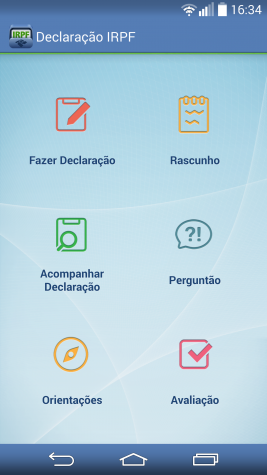
4. A nova tela avisará que nenhum arquivo de declaração do imposto de renda foi encontrada no dispositivo. Clique em "criar ou continuar sua declaração' para incluir a nova declaração.

5. Na próxima tela, aparecerá uma lista das condições que impedem o contribuinte de fazer a declaração pelos dispositivos móveis. Se você não se enquadrar em nenhuma das restrições, clique em "fazer a declaração".

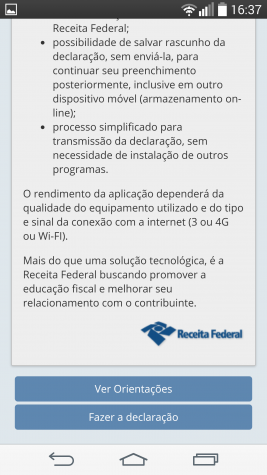
6. Escolha o ano de exercício da sua declaração (no caso 2015).
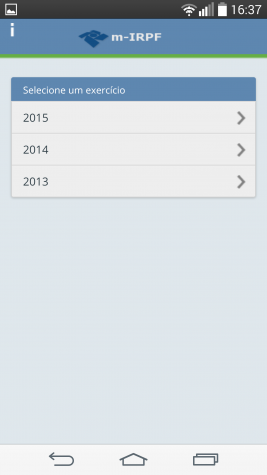
7. Na tela seguinte, digite o número do seu CPF e do código CAPTCHA e clique em avançar.
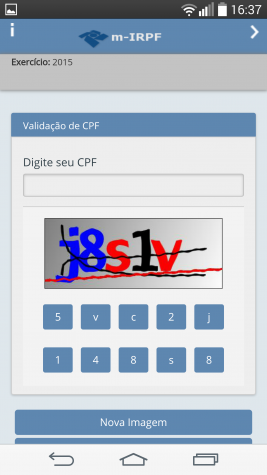
8. Você será direcionado para uma tela que apresenta as condiçõs para a declaração do imposto de renda para dispositivos móveis. Leia atentamente e, caso você não se enquadre em nenhum dos critérios que impedem a declaração por meio dos dispositivos móveis, clique para aceitar as condições e depois em "estou ciente".
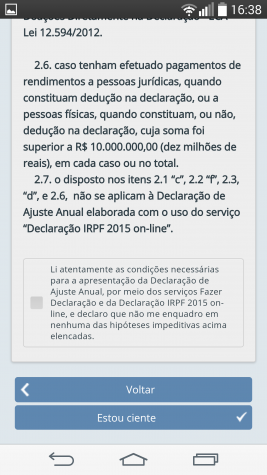
9. Na sequência aparecerá uma tela com ícones coloridos. Cada ícone é uma sessão da declaração de imposto de renda que você deve preencher: identificação do contribuinte, dependentes e alimentandos, rendimentos, pagamentos, bens e dívidas. Clique sobre o ícone "Identificação".
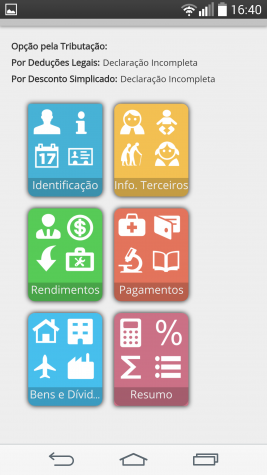
10. Insira os seus dados pessoais.
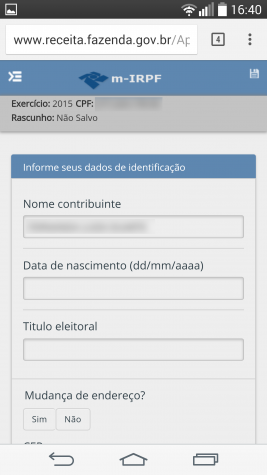
11. Clique na barra lateral superior para voltar ao menu principal e passar para a próxima sessão de preenchimento.
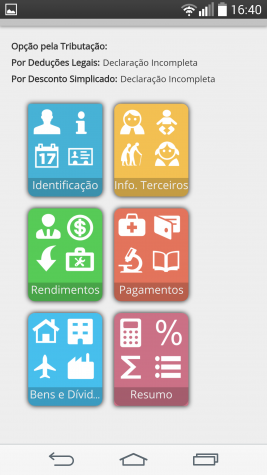
12. Clique em "Info.Terceiros", caso queira cadastrar seus dependentes.
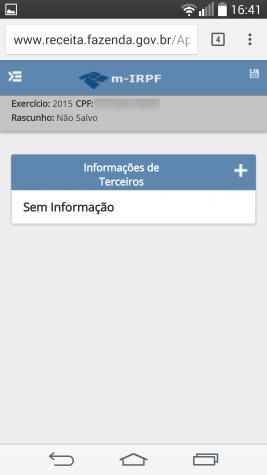
13. Clique no sinal "+" para cadastrar as informações dos seus dependentes, de acordo com as categorias apresentadas: dependente (filhos, pais, companheiro ou outros), alimentando (beneficiário adulto ou criança que não mora com o contribuinte, mas recebe pensão alimentícia) ou cônjuge.
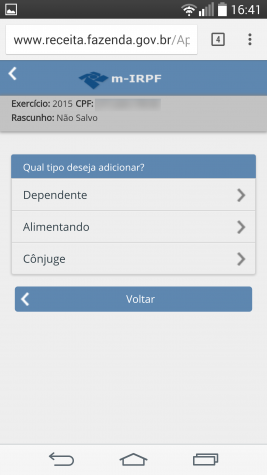
14. Depois de preencher os dados sobre os seus dependentes, volte ao menu da barra lateral e clique em "Rendimentos" para informar os dados sobre os rendimentos tributáveis e não tributáveis que você teve no ano de 2014. Clique em "+" para cadastrar os rendimentos. Na tela seguinte, o próprio programa informa os tipos de rendimentos que se enquadram em cada categoria: tributáveis ou isentos e não tributáveis.
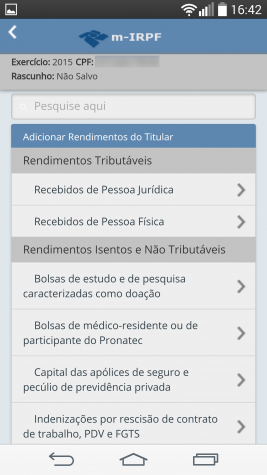
15. Volte ao menu da barra lateral e clique em "Pagamentos" para preencher as informações relativas aos pagamentos que você realizou em 2014, como despesas com educação, saúde, previdência privada, aluguel, além do pagamento feito a profissionais liberais. Se você recolheu imposto de renda complementar, informe essas contribuições (basta somar o campo 7 dos boletos da Receita, os Documentos de Arrecadação de Receitas Federais - Darfs).
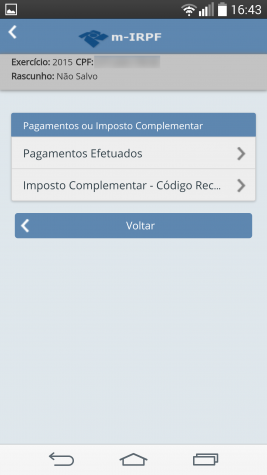
16. Acesse o menu da barra lateral e clique em "Bens e Dívidas". Clique na opção "Bens" para adicionar as informações sobre bens e direitos, como propriedade de imóveis, terrenos, automóveis, ações e aplicações financeiras. Depois, clique em "Dívidas" para incluir as informações sobre dívidas, como empréstimos e financiamentos, incluindo saldo devedor do cheque especial, superiores a R$ 5 mil em 31/12/2014.
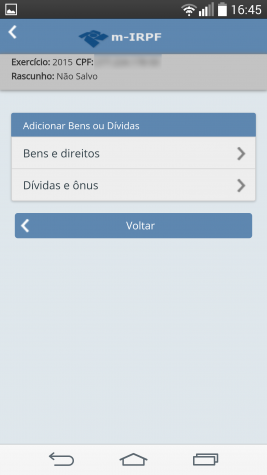
17. Depois de preenchidas todas as informações, volte ao menu da barra lateral e clique na opção "Resumo". Irá aparecer uma nova tela com o resumo das informações de cálculo do imposto. Caso queira substituir as deduções legais (gastos com saúde, educação, previdência complementar, entre outros) e optar pela dedução simplificada (abatimento de até 20% do valor dos rendimentos tributáveis, limitado a R$ 15.880,89), clique em "desconto simplificado". Se preferir abater do imposto todos os gastos permitidos pela legislação, clique em "deduções legais".

18. Se precisar retificar alguma informação, clique em "Voltar" ou acesse a opção no menu da barra lateral. Isso é muito importante, pois a Receita Federal não permite que seja feita nenhuma retificação por meio do aplicativo para dispositivos móveis após o envio da declaração. Vale lembrar que antes de transmitir os dados, você pode a qualquer momento, salvar os dados como "Rascunho", bastando para isso cadastrar uma palavra-chave, permitindo que o contribuinte acesse os dados preenchidos pela internet, inclusive por meio de outros dispositivos. Após a transmissão da declaração o rascunho é eliminado e a palavra-chave perde seu efeito.
19. Se você completou corretamente o preenchimento dos dados da declaração de imposto de renda, clique em "Transmitir", para fazer a transmissão das informações para a base de dados Receita Federal. Após a transmissão, será gerado um arquivo com a declaração transmitida, no formato 99999999999-IRPF-A-2014-2013-ORIGI.dec, e outro com o recibo de entrega, no formato Recibo99999999999-IRPF-M-2014-2013.pdf), onde 99999999999 corresponde ao número do CPF.
Por motivo de segurança, a Receita Federal recomenda que após a transmissão, uma cópia deste arquivo com a declaração transmitida seja enviado e salvo em outro dispositivo, evitando, assim, a perda desses dados.
A Receita lembra também que é necessário ter instalado um leitor de PDF nos dispositivos que funcionam com o sistema operacional iOS, sem o qual não será possível salvar o recibo de entrega da declaração.
Fotos: Reprodução
* Com informações da Receita Federal
Deixe seu comentário